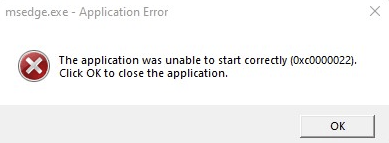
Si també us molesta el Error d'aplicació msedge.exe quan intenteu obrir el navegador Microsoft Edge, no esteu sols. Però per sort, aquest error d'aplicació és bastant fàcil de solucionar. Aquí hi ha algunes solucions que han ajudat molts altres usuaris amb el seu error d'aplicació msedge.exe, i és possible que també vulgueu provar-les.
Proveu aquestes correccions per a l'error d'aplicació msedge.exe
No cal que els proveu tots: només heu de seguir la llista fins que trobeu el que us funcioni per solucionar l'error de l'aplicació msedge.exe.
- Repara Microsoft Edge
- Actualitza Windows
- Establir drets d'accés
- Executeu SFC i DISM
- Repara els fitxers del sistema danyats
1. Repareu Microsoft Edge
L'error de l'aplicació msedge.exe pot passar si el vostre Microsoft Edge està danyat o danyat. Afortunadament, és bastant fàcil reparar-lo mitjançant Configuració. Per fer-ho:
- Al teclat, premeu el botó Windows clau i la jo clau junts per obrir Configuració .
- Seleccioneu Aplicacions , i llavors Aplicacions instal·lades .
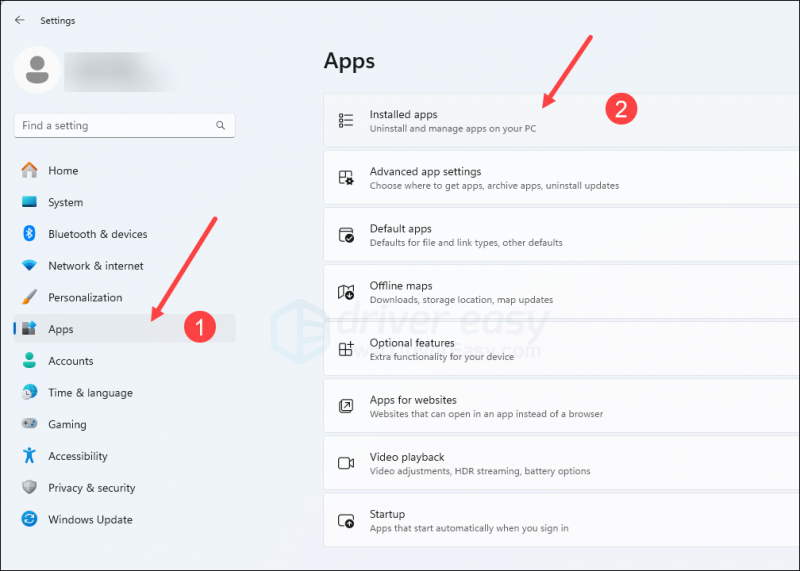
- Tipus vora al camp de cerca i, a continuació, feu clic a icona de tres punts al costat del navegador Microsoft Edge i seleccioneu Modificar .
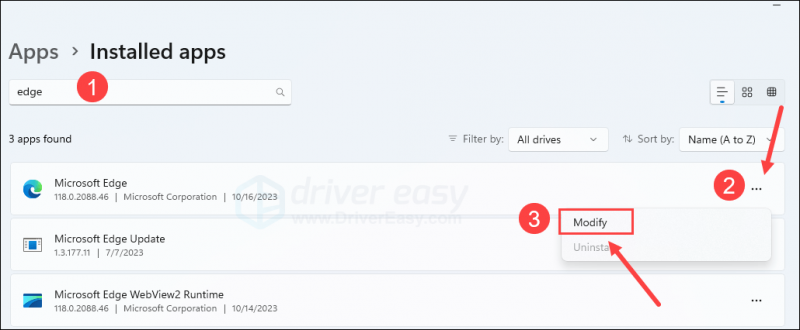
- Feu clic Reparació . Espereu que finalitzi el procés.
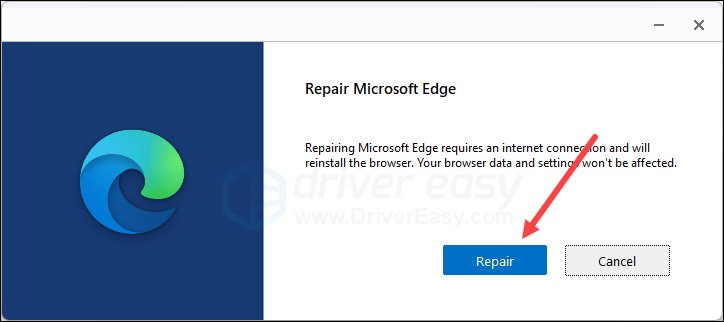
Torneu a executar el vostre navegador Edge per veure si Error de l'aplicació msedge.exe s'ha anat. Si el problema encara continua, passeu a la següent solució.
2. Actualitza Windows
Si el vostre sistema no s'actualitza regularment, podria haver-hi problemes de compatibilitat amb les vostres aplicacions informàtiques i, per tant, problemes com l'error de l'aplicació msedge.exe. Per assegurar-vos que teniu instal·lades les últimes actualitzacions disponibles:
- Al teclat, premeu Windows tecla i després escriviu Cercar actualitzacions s i, a continuació, feu clic a C merda per les actualitzacions .
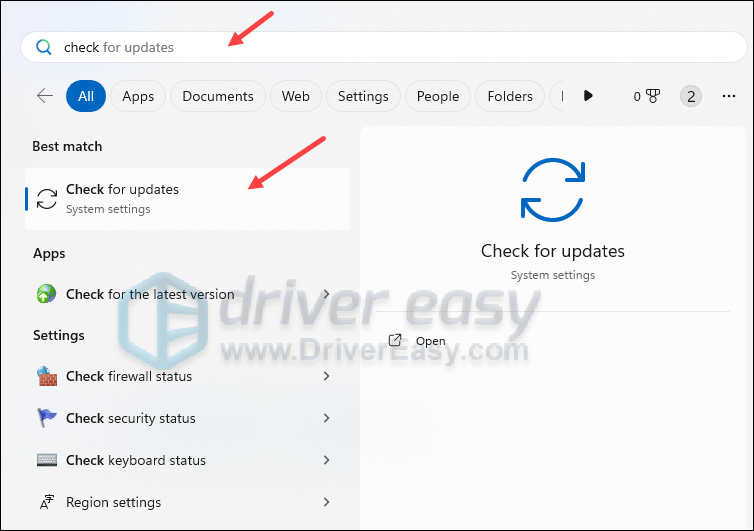
- Feu clic Buscar actualitzacions , i Windows buscarà les actualitzacions disponibles.
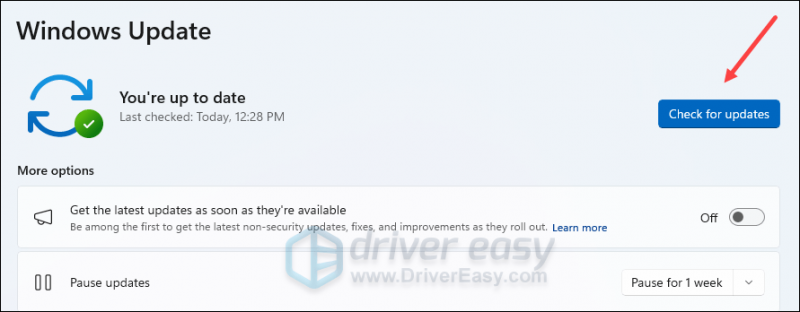
- Si hi ha actualitzacions disponibles, Windows us les descarregarà automàticament. Reinicieu l'ordinador perquè l'actualització tingui efecte si cal.

- Si n'hi ha no actualitzacions disponibles, ja ho veureu Estàs al dia com això.
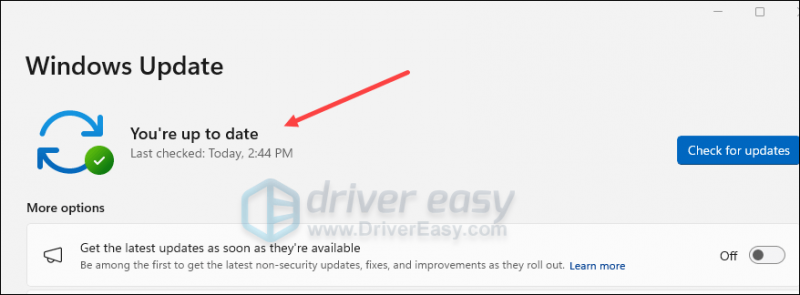
A continuació, torneu a provar el vostre navegador Edge per veure si encara es bloqueja. Si el problema continua, passeu a la següent solució.
3. Establiu els drets d'accés
L'error de l'aplicació msedge.exe podria passar si no teniu el permís adequat per a Edge. Per assegurar-vos que teniu el control total sobre aquesta aplicació:
- Feu clic amb el botó dret a la icona del navegador Edge i seleccioneu Propietats .
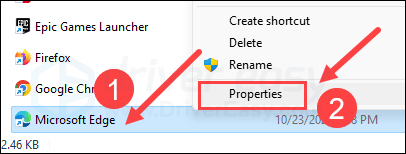
- Feu clic a Seguretat pestanya, i després el Avançat botó.
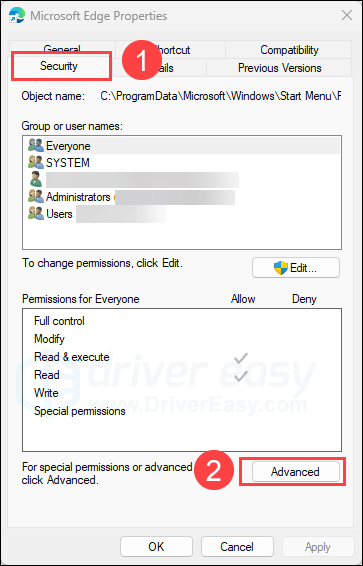
- Feu clic Canviar per canviar de propietari.
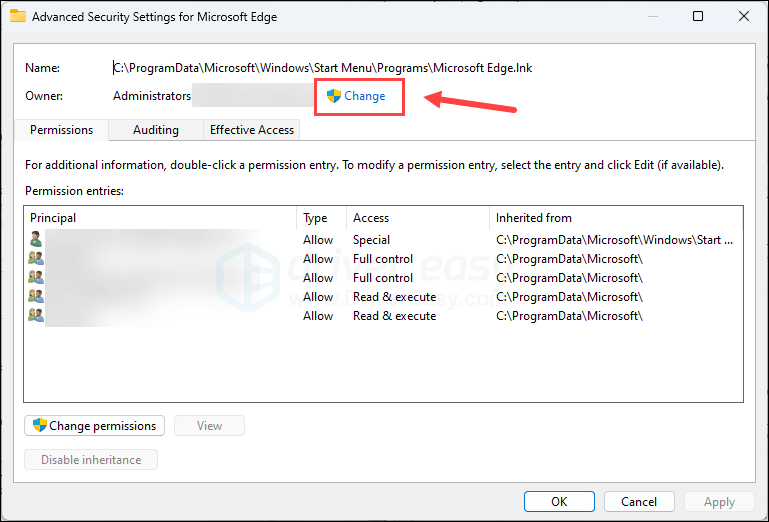
- Escriviu el nom del compte que feu servir al quadre de sota Introduïu el nom de l'objecte a seleccionar . A continuació, feu clic a Comproveu els noms botó (i l'ordinador completarà el nom de l'objecte). Després d'això, feu clic D'acord .
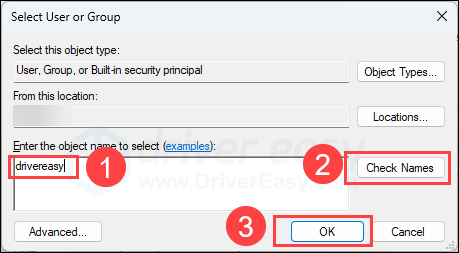
Torneu a provar el vostre navegador Edge per veure si l'error de l'aplicació msedge.exe ha desaparegut. Si el problema encara hi ha, passeu a la següent solució a continuació.
4. Executeu SFC i DISM
Els fitxers de sistema danyats poden provocar errors d'aplicació com msedge.exe, però, per sort, hi ha dues eines integrades que poden ajudar a identificar i reparar aquests fitxers de sistema dolents. Tot el procés pot trigar una mica i us suggerim que no executeu cap altre programa quan feu les proves.
Per executar aquestes eines:
4.1 Escaneja fitxers corruptes amb el Comprovador de fitxers del sistema
1) Al teclat, premeu el botó Windows clau del logotip i R al mateix temps. Tipus cmd i premeu Ctrl+Maj+Enter al mateix temps per executar el símbol del sistema com a administrador.
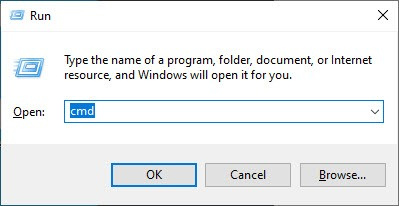
Feu clic Sí quan se li demani permís per fer canvis al dispositiu.
2) A la finestra del símbol del sistema, copieu i enganxeu l'ordre següent i premeu Entra .
sfc /scannow
3) A continuació, el Comprovador de fitxers del sistema escanejarà tots els fitxers del sistema i repararà els que falten o hagin detectat. Això pot trigar entre 3 i 5 minuts.
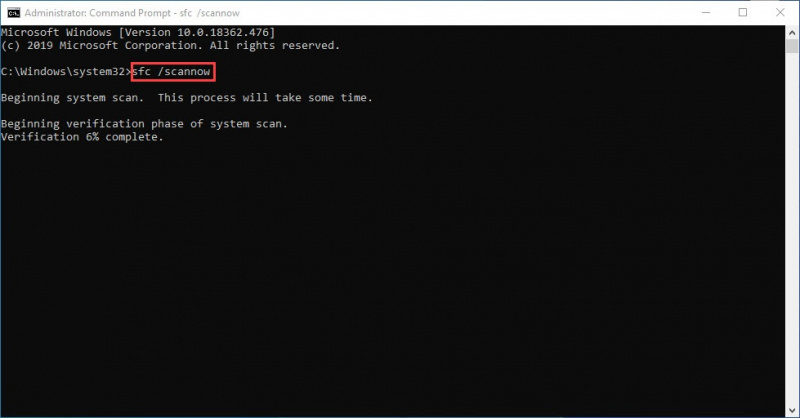
4) Després de l'escaneig, proveu d'obrir de nou el navegador Edge per veure si l'error de l'aplicació msedge.exe encara persisteix. Si és així, passeu a la següent prova:
4.2 Executeu dism.exe
1) Al teclat, premeu el botó Windows clau del logotip i R al mateix temps. Tipus cmd i premeu Ctrl+Maj+Enter per executar el símbol del sistema com a administrador.
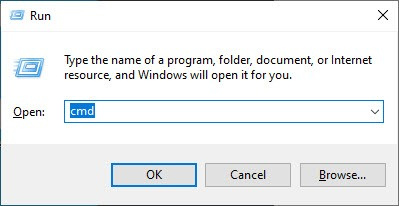
Feu clic Sí quan se li demani permís per fer canvis al dispositiu.
2) A la finestra del símbol del sistema, copieu i enganxeu les ordres següents i premeu Entra després de cada línia:
dism.exe /online /cleanup-image /scanhealth
dism.exe /online /cleanup-image /restorehealth
2) Quan finalitzi el procés:
- Si l'eina DISM us dóna errors, sempre podeu provar aquesta línia d'ordres. Això trigarà fins a 2 hores.
dism /online /cleanup-image /startcomponentcleanup
- Si aconsegueixes Error: 0x800F081F , reinicieu l'ordinador i, a continuació, obriu el símbol del sistema com a administrador (pas 1) i executeu aquesta línia d'ordres:
Dism.exe /Online /Cleanup-Image /AnalyzeComponentStore
Quan s'hagin fet aquestes proves, torneu a executar el vostre navegador Edge per veure si encara es bloqueja. Si el problema encara persisteix, passeu a la següent solució.
5. Repareu els fitxers del sistema danyats
Si les dues eines integrades anteriors no són prou bones per arreglar o reparar els fitxers del sistema danyats o corruptes, podeu provar Fortect.
En reparar els fitxers bàsics del sistema de Windows, pot resoldre conflictes, problemes de DLL que falten, errors de registre i altres problemes que contribueixen a la inestabilitat i a fallar amb aplicacions del sistema com Microsoft Edge. Eines com Fortect pot automatitzar el procés de reparació escanejant fitxers del sistema i substituint els danyats.
Per utilitzar Fortech per reparar fitxers del sistema danyats:
- descarregar i instal·leu Fortect.
- Obriu Fortect. Executarà una exploració gratuïta del vostre PC i us donarà un informe detallat de l'estat del vostre ordinador .
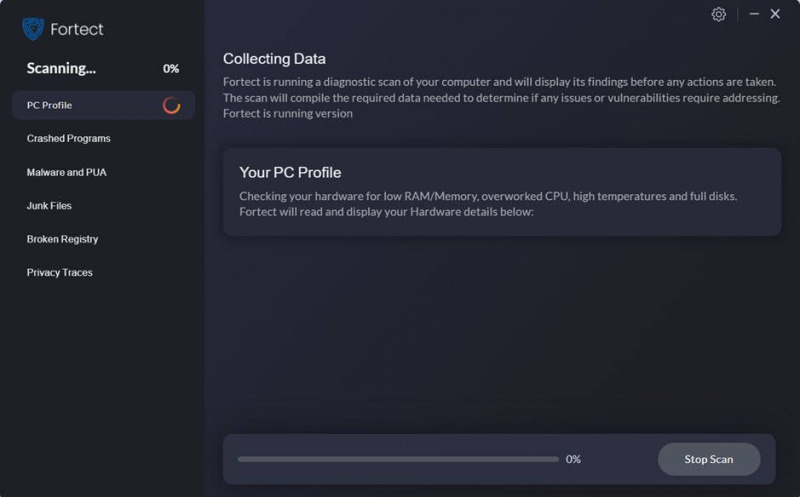
- Un cop acabeu, veureu un informe que mostra tots els problemes. Per solucionar tots els problemes automàticament, feu clic Inicieu la reparació (Haureu de comprar la versió completa. Ve amb un Garantia de devolució de 60 dies de manera que podeu reemborsar en qualsevol moment si Fortect no soluciona el vostre problema).
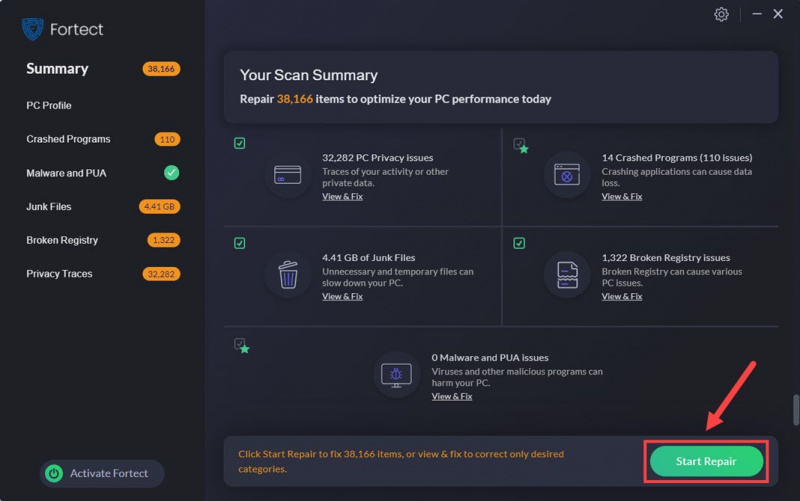
(Consells: encara no esteu segur de si Fortect és el que necessiteu? Comproveu això Revisió Fortec ! )
Tingueu en compte que la reparació de fitxers del sistema per si sola pot no ajudar a solucionar l'error de l'aplicació msedge.exe. És un pas de resolució de problemes per provar, i els errors de l'aplicació també poden ser causats per factors que hem esmentat anteriorment, com ara Windows obsolet, fitxers Edge corruptes, la manca de permís de compte correcte, etc. Tot i així, un sistema Windows net i lliure d'errors de fitxer és bo. base per a un entorn informàtic estable.
L'anterior és el que hem d'oferir per l'error de l'aplicació msedge.exe. Espero que un dels mètodes us ajudi a solucionar l'error de l'aplicació. Si teniu altres suggeriments, no dubteu a deixar un comentari a continuació.




![[2022 Tipps] Codi d'error 6 Diver Warzone / Modern Warfare](https://letmeknow.ch/img/other/12/error-code-6-diver-warzone-modern-warfare.jpg)

